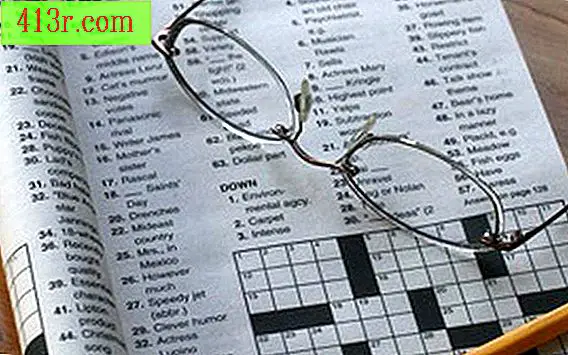Как да създадете флаер в Microsoft Publisher

Стъпка 1
Изберете един от шаблоните за дизайн. Кликнете върху "Файл" и след това върху "Нов", за да отворите каталога. Кликнете върху опцията "Флайъри" в менюто на асистента. Изберете желания стил на флаера на опциите и кликнете върху "Старт съветник". Кликнете върху "Завършване" в долната част на менюто на асистента. Кликнете върху "Схема на цветовете" в асистента, за да я промените.
Стъпка 2
Създайте собствен дизайн на флаери. В главното меню кликнете върху "Файл" и след това върху "Нов". Изберете раздела "Публикации в софтуер" в прозореца на проектантския каталог. Въведете текст и изображения, като използвате инструкциите в следващите стъпки.
Стъпка 3
Въведете и редактирате текст. Поставете мишката в желаното поле и кликнете веднъж. Напишете текста или го изрежете и го поставете от документ на Word. Форматирайте стила, размера и външния вид на шрифта, като използвате главното меню в горната част на екрана. Поставете мишката върху ръба, докато се появи думата "Преоразмеряване", за да промените размера на текстовата кутия. Кликнете и преместете границата, докато достигнете желания размер. Създайте допълнителна текстова кутия, като кликнете върху инструмента за текстова рамка ("А") в менюто отляво на екрана. Поставете мишката на желаното място и след това кликнете и плъзнете, за да създадете кутията с желания размер.
Стъпка 4
Вмъкване на изображения Отидете в главното меню. Кликнете върху "Вмъкване" и след това върху "Изображение". Изберете кликване или снимка, съхранена на вашия компютър. Преоразмерявайте изображението, като поставите мишката в ъгъла му, докато не се появи "Промяна на размера". Кликнете и плъзнете мишката по диагонал до центъра на снимката, докато достигне желания размер.
Стъпка 5
Редактирайте дизайна на брошурата, ако е необходимо. Преместете текстова или графична кутия, като поставите мишката върху нея, докато се появи думата "Move". Кликнете и задръжте мишката и плъзнете до желаното място. Изтрийте текстово поле, като поставите курсора на мишката в кутия и кликнете веднъж. В главното меню кликнете върху "Редактиране" и след това "Изтриване на обект".
Стъпка 6
Завършете волана. Коригирайте и проверете правописа. Отпечатайте тестов документ на обикновена бяла хартия и поправете отново. Изпратете листовката по пощата или я публикувайте на уебсайт. Преобразувайте документа в PDF, като използвате софтуер на Adobe, за да позволите на хората без Publisher да го отворят.